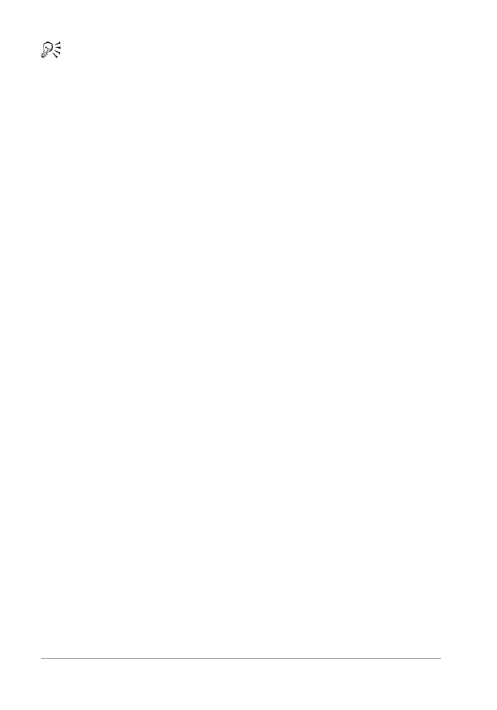
352
Guide d’utilisation de Corel PaintShop Pro X7
Pour placer une sélection en tant que calque dans une autre
image, copiez la sélection, ouvrez l’image cible et sélectionnez
Édition Coller comme nouveau calque.
Pour adapter une sélection au support
Espace de travail Édition
1 Placez une partie de la sélection hors du support de l’image.
Si nécessaire, agrandissez la fenêtre de l’image pour faire
apparaître la zone grisée à l’extérieur des bordures de l’image.
2 Sélectionnez Sélections Statique.
La sélection est rendue statique, ce qui donne accès à un plus
grand nombre d’options de modification.
3 Sélectionnez Sélections Adapter au support.
La zone de sélection située à l’extérieur des bordures de l’image
est supprimée.
Pour faire pivoter une sélection
Espace de travail Édition
1 Sélectionnez Image Rotation libre.
La boîte de dialogue Rotation libre s’affiche.
2 Choisissez Droite ou Gauche dans le pavé Direction pour définir la
direction de la rotation.
3 Sélectionnez le nombre de degrés de la rotation dans le pavé
Degrés.
Pour saisir une valeur comprise entre 0,01 et 359,99, sélectionnez
l’option Libre.
4 Décochez la case Tous les calques.
5 Cliquez sur OK.